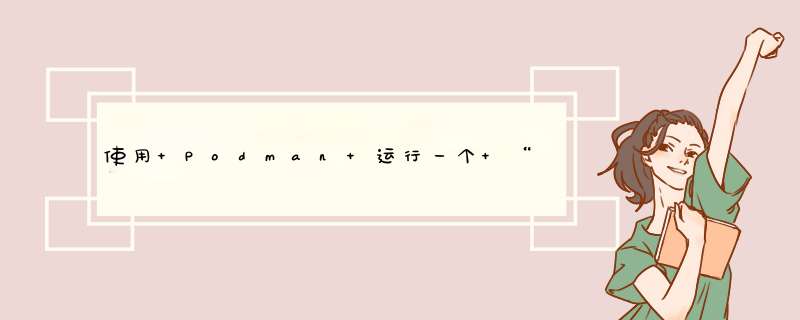
导读:这篇介绍性文章解释了如何在 Fedora Linux 上使用 Podman 运行 “hello world” MLCube 例子。
本文字数:2768,阅读时长大约:3分钟
LCTT 译者 :geekpi
💎💎💎💎
翻译: 1675.5 篇
|贡献: 3106 天
2013-10-25
→
2022-04-27
https://linux.cn/lctt/geekpi
MLCube🔗 mlcommons.org 是一个新的基于基础设施规范的开源容器,被引入到基于 Python 的机器学习工作流程中,以实现可重复性。它可以利用诸如 Podman🔗 podman.io、Singularity🔗 sylabs.io 和 Docker🔗 www.docker.com 等工具。也支持在远程平台上的执行。开发 MLCube 的 MLCommons 最佳实践工作组的主席之一是来自 Red Hat 的 Diane Feddema🔗 www.redhat.com。这篇介绍性文章解释了如何在 Fedora Linux 上使用 Podman 运行 “hello world” MLCube 例子🔗 mlcommons.github.io。
Yazan Monshed🔗 fedoramagazine.org 写了一篇关于 Fedora 上的 Podman🔗 fedoramagazine.org 的非常有用的介绍,对这里使用的一些步骤给出了更多细节。
首先安装必要的依赖项。
sudo dnf -y update
sudo dnf -y install podman git virtualenv \
policycoreutils-python-utils然后,按照文档的要求,设置一个虚拟环境并获得示例代码。为了确保可重复性,使用一个特定的提交,因为该项目正在积极改进。
virtualenv -p python3 ./env_mlcube
source ./env_mlcube/bin/activate
git clone https://github.com/mlcommons/mlcube_examples.git
cd ./mlcube_examples/hello_world
git checkout 5fe69bd
pip install mlcube mlcube-docker
mlcube describe现在,通过编辑 $HOME/mlcube.yaml 文件,将运行器命令从 docker 改为 podman,即:
docker: docker改为:
docker: podman如果你使用的是 x86_64 架构的电脑,你可以用以下方式获取容器:
mlcube configure --mlcube=. --platform=docker你会看到一些选项:
? Please select an image:
▸ registry.fedoraproject.org/mlcommons/hello_world:0.0.1
registry.access.redhat.com/mlcommons/hello_world:0.0.1
docker.io/mlcommons/hello_world:0.0.1
quay.io/mlcommons/hello_world:0.0.1选择 docker.io/mlcommons/hello_world:0.0.1 来获取容器。
如果你的电脑不是 x86_64 架构的,你需要构建容器。改变文件 $HOME/mlcube.yaml,将这一行:
build_strategy: pull变为:
build_strategy: auto然后用以下方法构建容器:
mlcube configure --mlcube=. --platform=docker要运行测试,你可能需要在目录中适当地设置 SELinux 权限。你可以通过输入以下内容来检查 SELinux 是否已经启用:
sudo sestatus应该会有类似这样的输出:
SELinux status: enabled
...Josphat Mutai🔗 computingforgeeks.com、Christopher Smart🔗 blog.christophersmart.com 和 Daniel Walsh🔗 opensource.com 解释说,在为容器使用的文件设置适当的 SELinux 策略时,你需要谨慎。在这里,你将允许容器读取和写入 workspace 目录。
sudo semanage fcontext -a -t container_file_t "$PWD/workspace(/.*)?"
sudo restorecon -Rv $PWD/workspace现在检查目录策略:
ls -Z输出结果类似于:
unconfined_u:object_r:user_home_t:s0 Dockerfile
unconfined_u:object_r:user_home_t:s0 README.md
unconfined_u:object_r:user_home_t:s0 mlcube.yaml
unconfined_u:object_r:user_home_t:s0 requirements.txt
unconfined_u:object_r:container_file_t:s0 workspace现在运行这个例子:
mlcube run --mlcube=. --task=hello --platform=docker
mlcube run --mlcube=. --task=bye --platform=docker最后,检查输出:
cat workspace/chats/chat_with_alice.txt有类似于以下的文字:
Hi, Alice! Nice to meet you.
Bye, Alice! It was great talking to you.你可以按照 这里🔗 mlcommons.github.io 的描述创建你自己的 MLCube。欢迎对 MLCube 示例库🔗 github.com 做出贡献。Udica🔗 github.com 是一个新项目,它承诺为容器提供更精细的 SELinux 策略控制,便于系统管理员应用。这些项目的积极开发正在进行中。对它们进行测试并提供反馈,将有助于使带有 SELinux 的系统上的安全数据管理更容易、更有效。
via: https://fedoramagazine.org/mlcube-and-podman/
作者:Benson Muite 选题:lujun9972 译者:geekpi 校对:wxy
本文由 LCTT 原创编译,Linux中国 荣誉推出
欢迎遵照 CC-BY-SA 协议规定转载,
如需转载,请在文章下留言 “转载:公众号名称”,
我们将为您添加白名单,授权“转载文章时可以修改”。
欢迎分享,转载请注明来源:内存溢出

 微信扫一扫
微信扫一扫
 支付宝扫一扫
支付宝扫一扫
评论列表(0条)